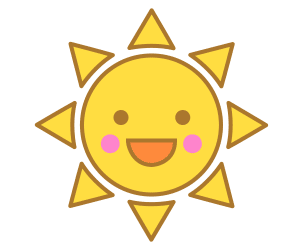
手机如何查看并修改WiFi密码?

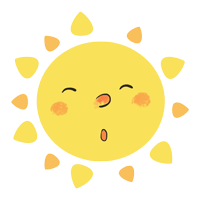
万物互联的时代,我们最离不开的就是手机,其实手机也有非常大的用处,今天小编就教大家如何用手机查看和修改WiFi密码。
如果只查看密码
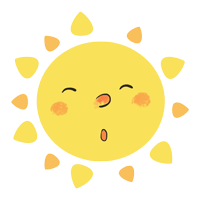
1,打开手机设置-点击WLAN或WiFi
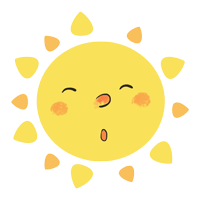
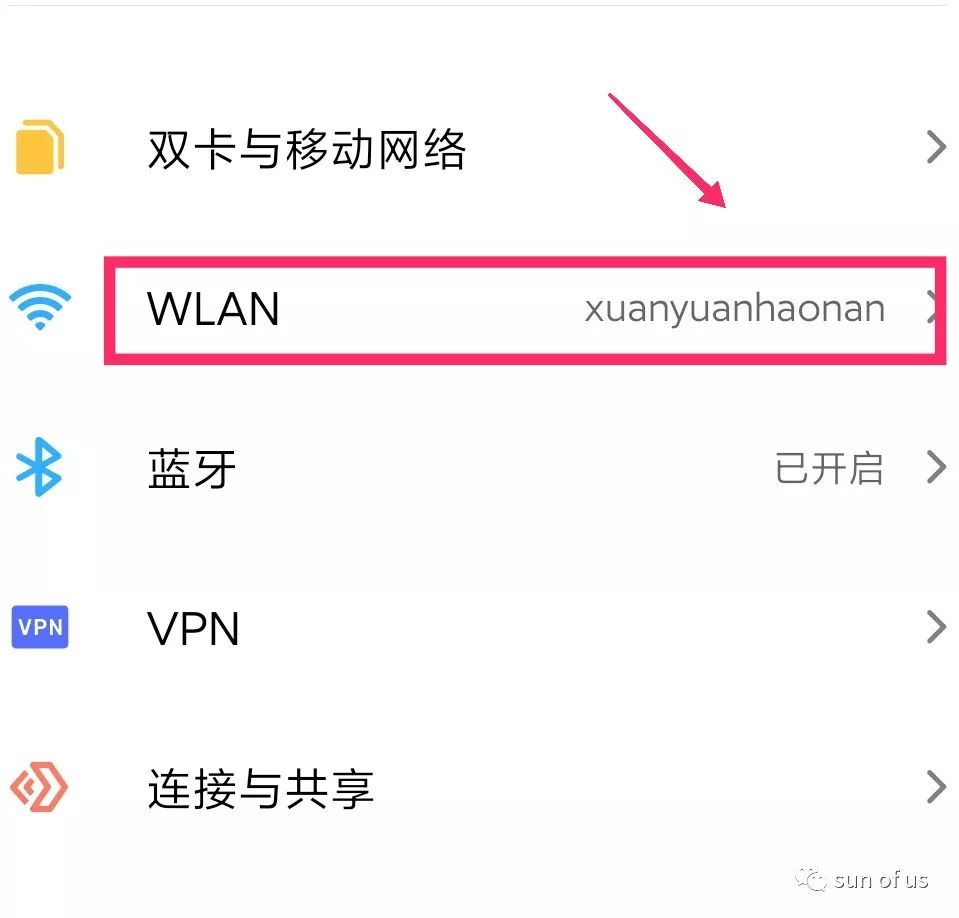
2,点击已连接的WiFi
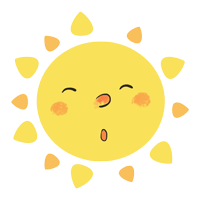
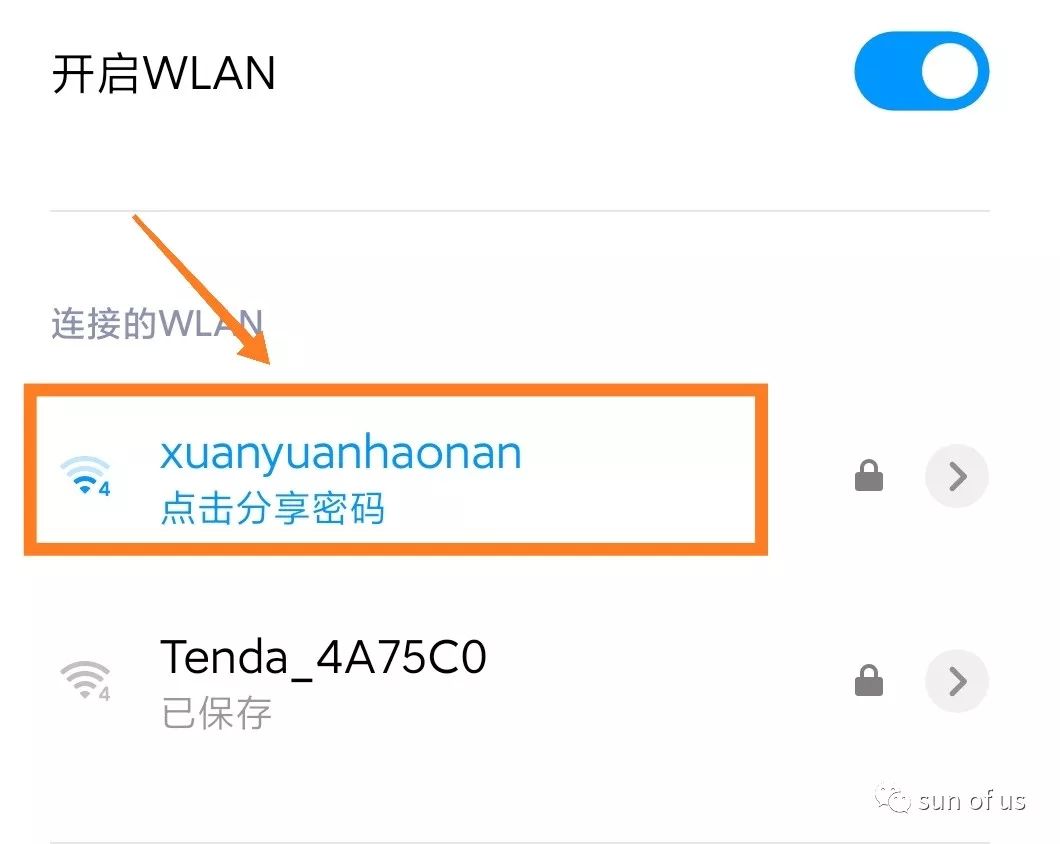
3,会出现一个二维码,
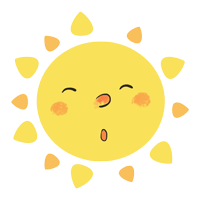
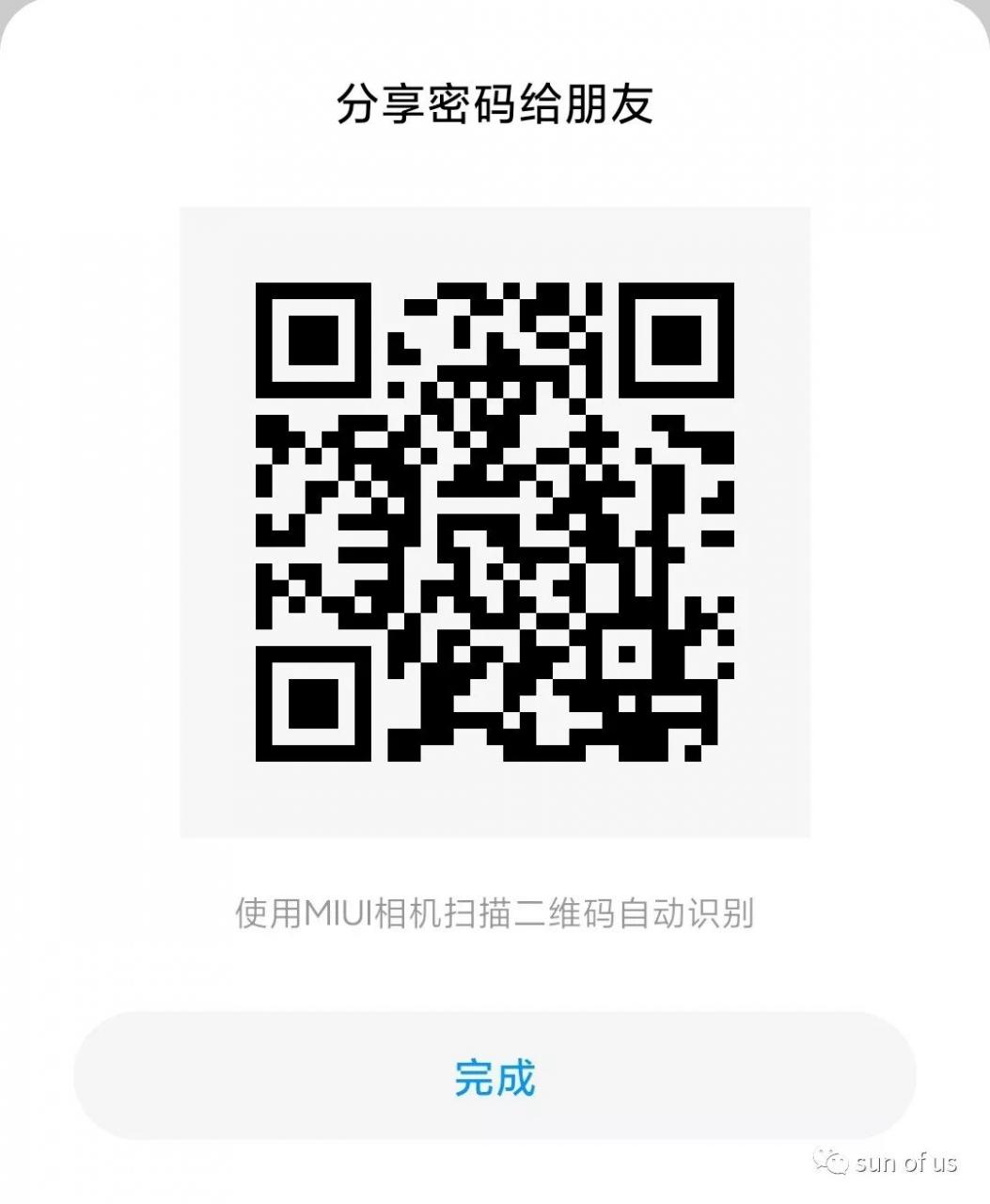
4,用微信或者浏览器扫一扫
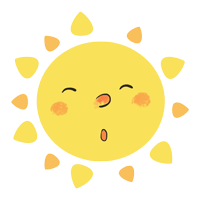

如图,密码就出现了。
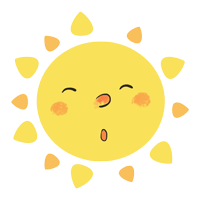
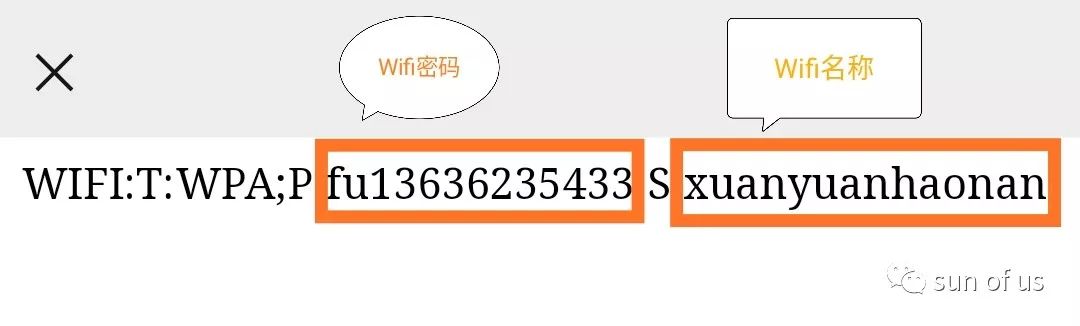
方法虽然简单,可是不能修改密码,部分手机可能也没有分享密码的功能。下面就给大家接着讲一下怎么用手机进入路由器查看并修改密码。
1,如图点小箭头
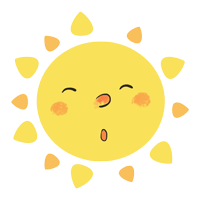
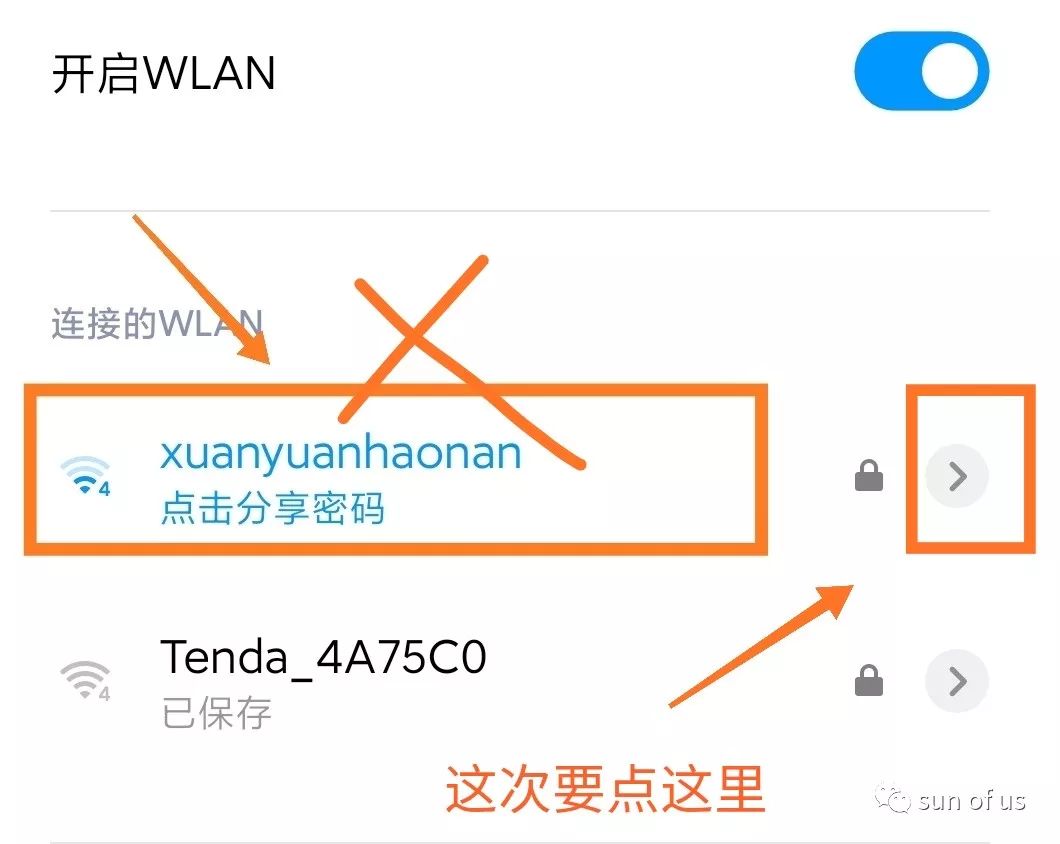
2,查看路由器IP地址
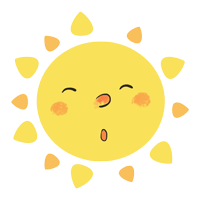
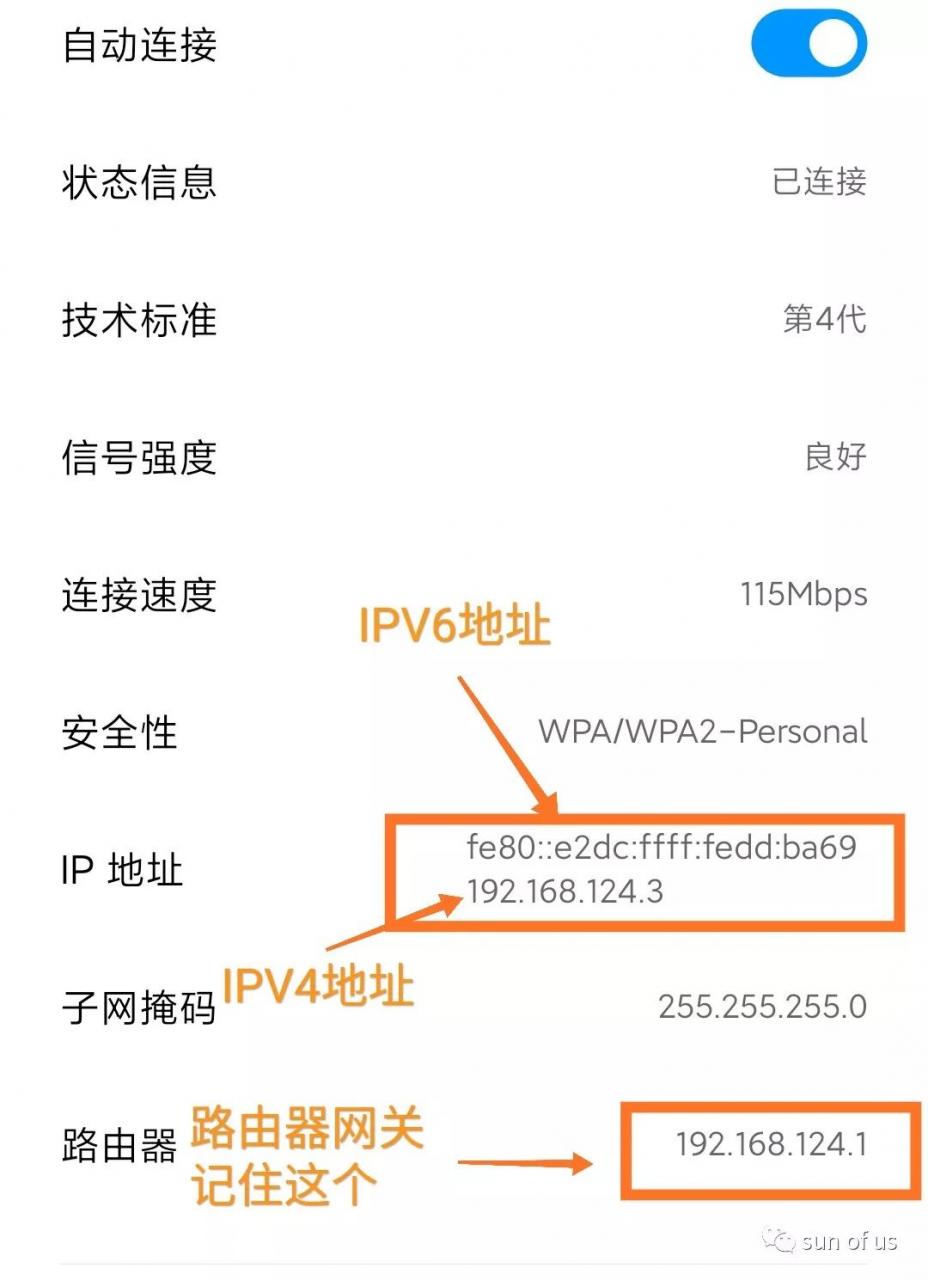
3,打开手机浏览器,输入IP地址
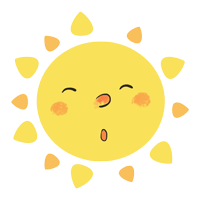
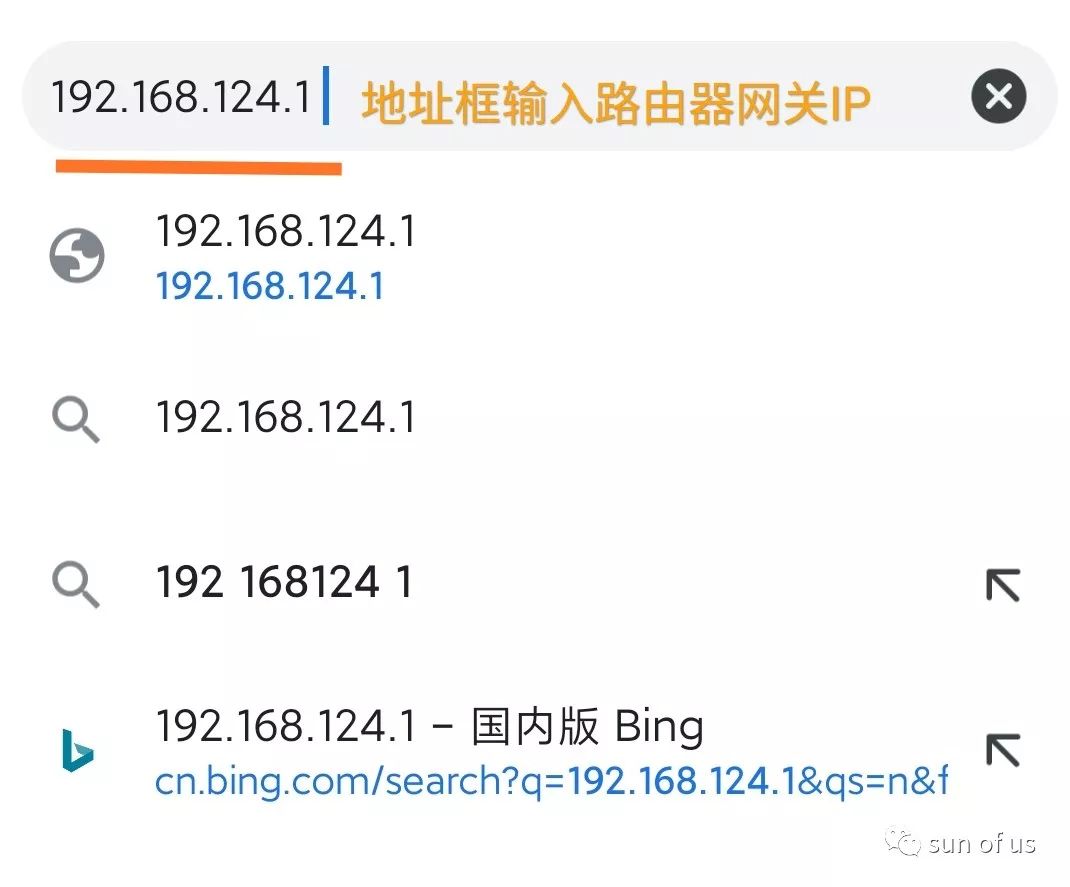
4,进入路由器登陆界面-输入管理员密码( 一般路由器底部会标明【如下图】,如果实在不知道就要重置路由器了,我们下期再讲)
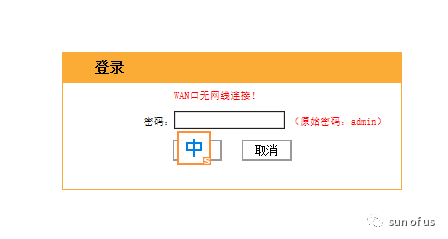

5,进入路由器后点击无线设置
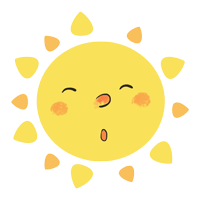
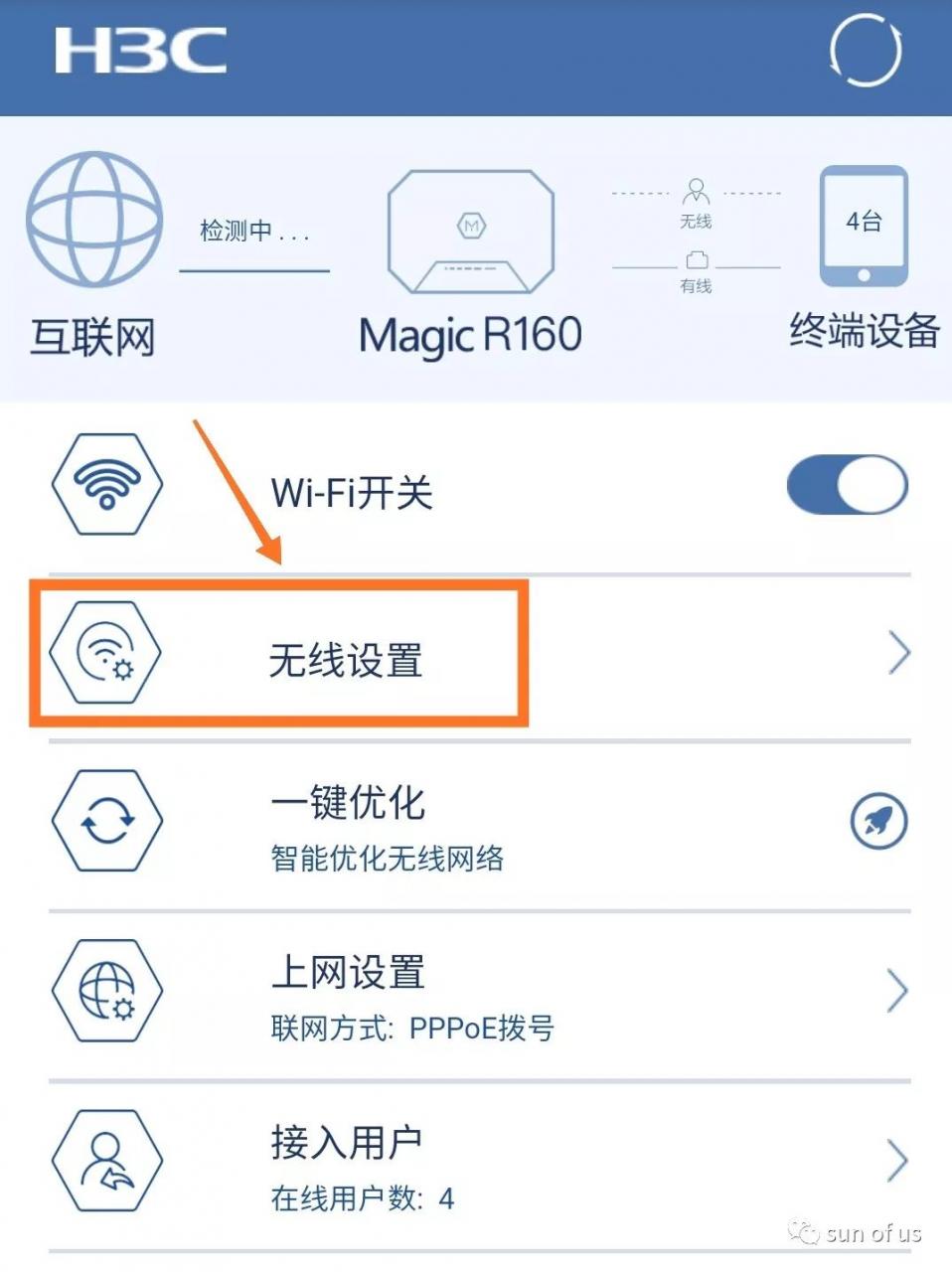
6,点击“小眼睛”即可查看并修改WiFi密码。
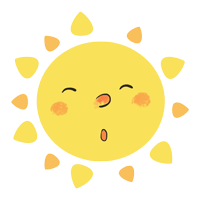
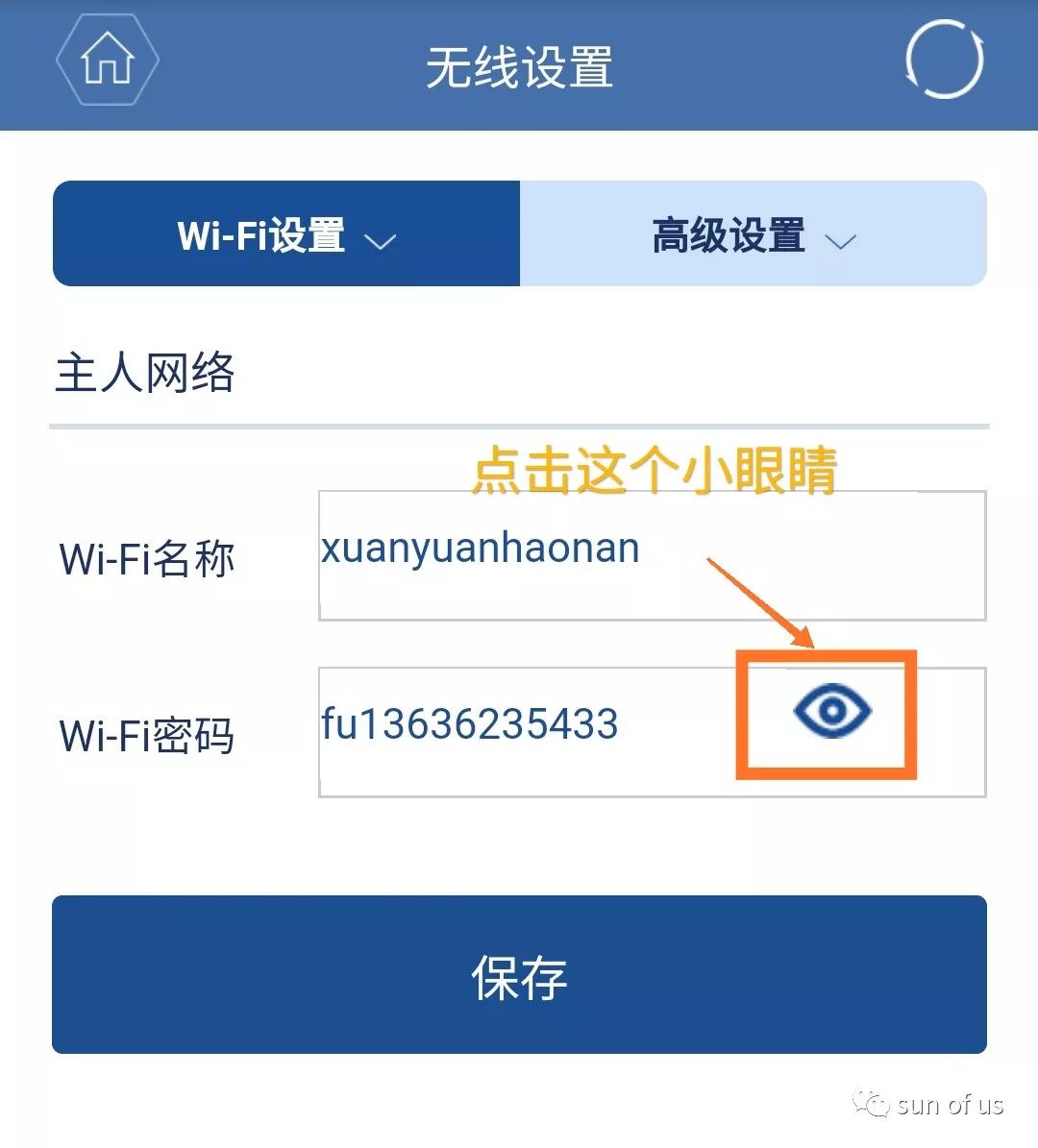
今天的分享就到这里了,记得点击关注哦!
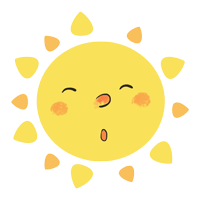

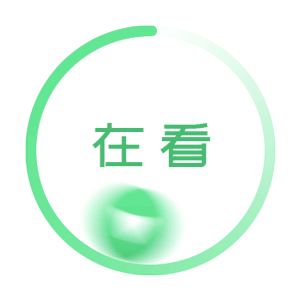
文章转载自微信公众号sun of us
本文来自投稿,不代表路由百科立场,如若转载,请注明出处:https://www.qh4321.com/6425.html

